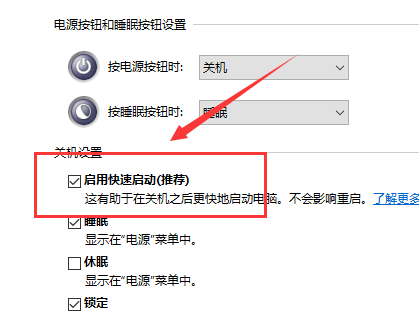当前位置>
系统教程>
Win10键盘失灵怎么修复?Win10键盘失灵的解决方法
Win10键盘失灵怎么修复?Win10键盘失灵的解决方法
发布时间:2022-11-16
作者:admin
来源:系统之家官网
键盘是我们很重要的外设设备,我们平时使用电脑的时候会使用到键盘,而键盘失灵意味着你再也无法像电脑里输入任何东西,这给我们使用电脑带来了不便,那么当电脑键盘失灵无法输入任何东西该怎么办?下面就跟着小编来看看解决方法吧。

win10键盘失灵一键修复详细教程
第一步:按快捷键win+r打开运行窗口,输入powercfg.cpl回车,如图
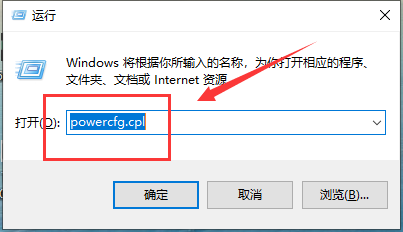
第二步:在打开的电源选项窗口中,点击左侧的选择电源按钮的功能。
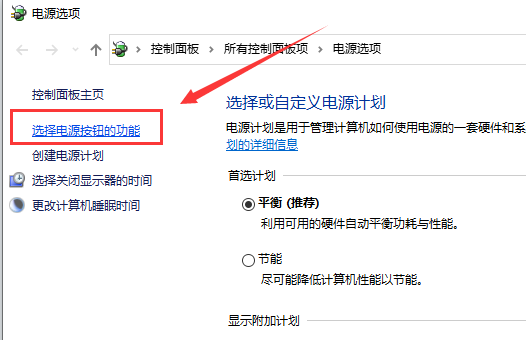
第三步:进入系统设置窗口中,点击更改当前不可用的设置。
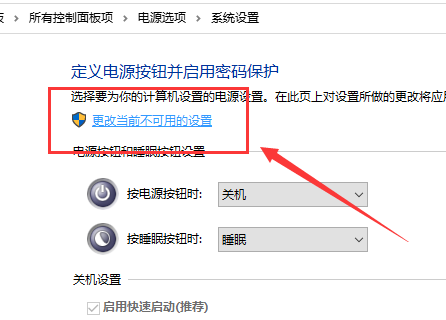
第四步:接着把“关机设置”中“启用快速启动(推荐)”前面的复选框对勾去掉,保存修改即可。